【教學】筆觸多樣化,筆筒任你挑
大家都知道Note系列其中最大的特色之一,就是那支S Pen「筆」較厲害,配合S Note使用筆記功能,在目前智慧型手機裡可說是首居一指,天下無敵了。
今天就為大家介紹,使用S Note時,我們可以運用手機內建的「筆寫設定」來選擇筆觸,增加我們做筆記時的樂趣,更可以把常用的筆觸加進筆筒裡,讓做筆記時更便捷喔!
首先,我們開啟「S Note」應用程式,選取一本現有筆記本或選擇新增一本筆記,進入編輯模式
按一下左上角的「筆寫設定」,就會顯示出各種筆觸,S Note已幫我們內建七種,包括:鋼筆、書寫筆、筆(原子筆)、鉛筆、麥克筆、書法筆刷、修正筆,多元筆觸讓我們也能做出精彩繽紛的筆記,每一種筆觸都可以自行設定「顏色」以及「粗細」,以下也示範了各種筆觸所呈現出來的線條感覺。
其中「麥克筆」還可設定透明度,例如:將粗細設定為150,透明度設定為30%,再選擇亮黃色等明亮色系的顏色,麥克筆就化身為「重點筆」,呈現出螢光筆的效果了。
另一種是「修正筆」,只需調整粗細及透明度,用來修正細部上色的失誤,將透明度設定為100%,就可以有「立可白」一樣的效果囉!
學會設定筆觸後,就能輕鬆設定各種想要的筆觸效果,但若常用其中幾種筆觸效果,每次使用時都必須再次切換及重新設定粗細及顏色,實在是一件麻煩的事情。別擔心,S Note幫大家內建了「筆筒」,要如何設定呢?
首先,在「筆寫設定」設定好想要的筆觸並調整顏色及粗細,按一下「筆寫設定」選單右上方「新增預設」鈕,剛剛設定的筆觸就被放到「預設」群組裡。同時,S Note左下方也會出現「筆筒」的小圖示,表示現在筆筒裡面有筆,使用時點選「筆筒」,就可以把預設的筆觸叫出來囉!
若要取消預設,則在筆觸右上角的「-」符號按一下即可取消。
在「預設」群組裡,我們最多可以放入九種筆觸設定
在需要的時候,隨時點選左下角「筆筒」圖示,便會快速展開我們預設的筆觸,讓我們隨時點選使用,快速完成我們的筆記或塗鴉,真的是非常貼心的設計。
最後,讓我們學會分辨「修正筆」與「橡皮擦」的不同之處,「修正筆」主要是修正筆記編輯時的小失誤,或是細節筆觸的修正;而「橡皮擦」則是因為S Note「筆跡物件化」的概念,會清除此一筆劃的筆跡,比較適用於大範圍面積的清除喔!
以下圖蘋果為例,「修正筆」可以依想要修正的區域做修改,而「橡皮擦」則是會將同一筆劃的筆跡全部清除,在使用上,我們可以依自己的需求選擇使用。
這麼多筆觸的功能設定,只要有一隻「S Pen」,就好像把一個鉛筆盒帶在身上,想要什麼樣的筆觸都能設定出來,不僅多樣化了S Note的功能,也增加了不少作筆記的樂趣,讓我們越來越愛不釋手啦!

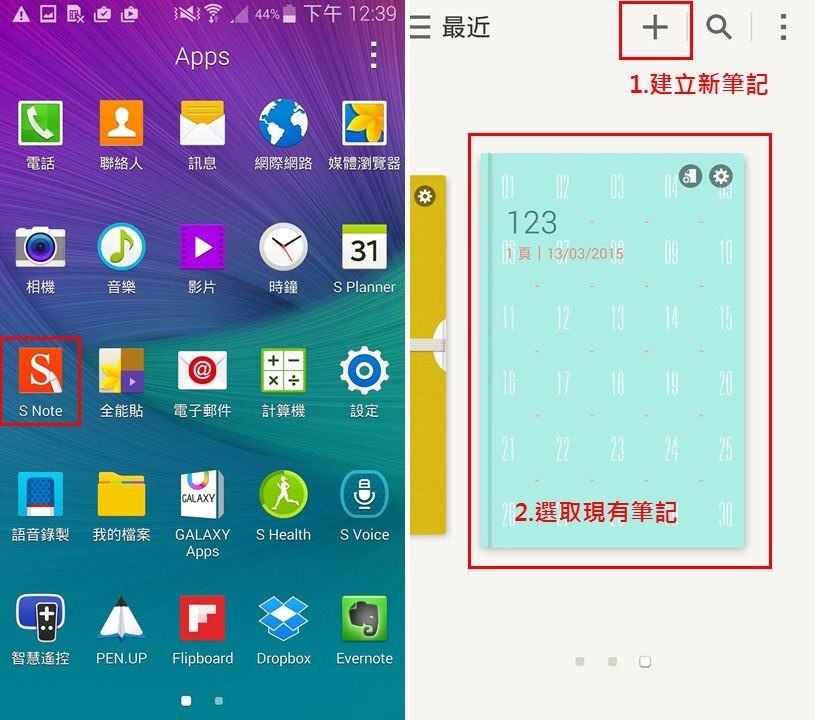
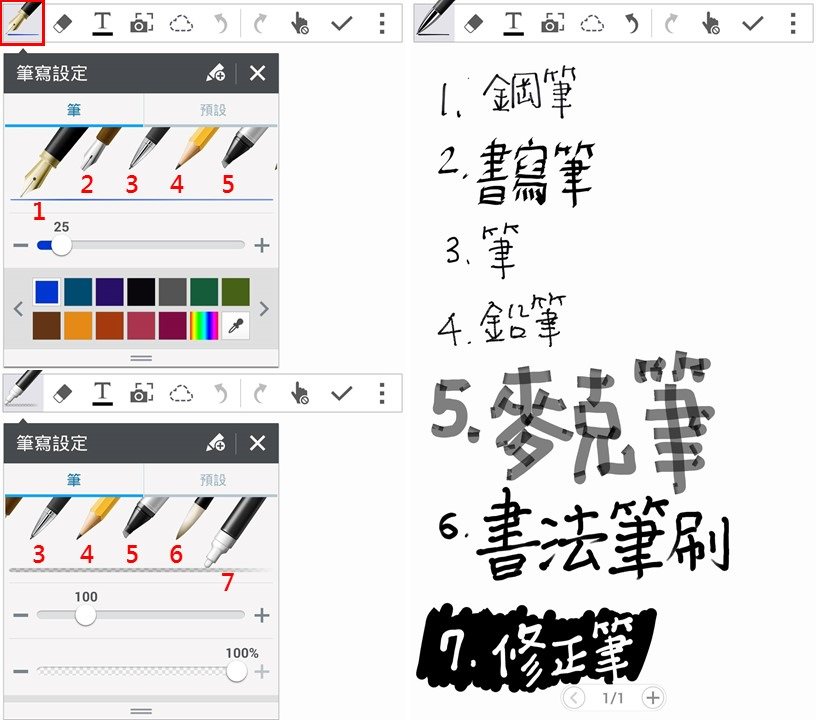
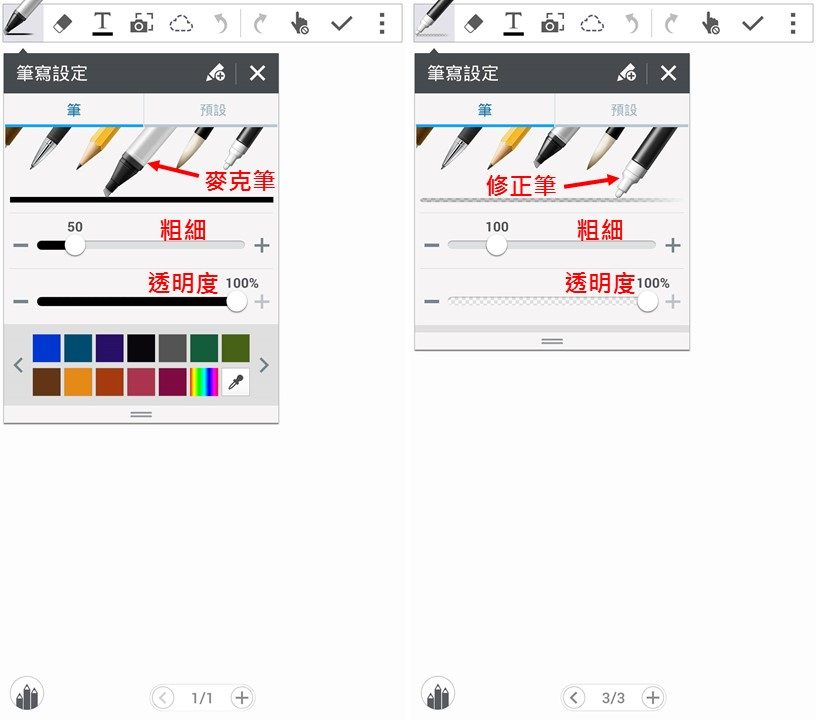
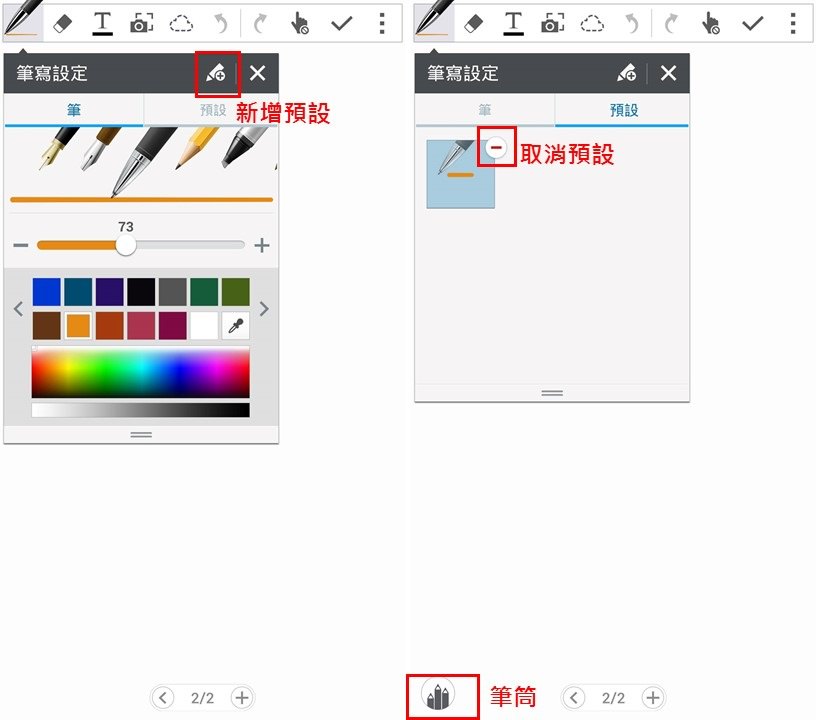
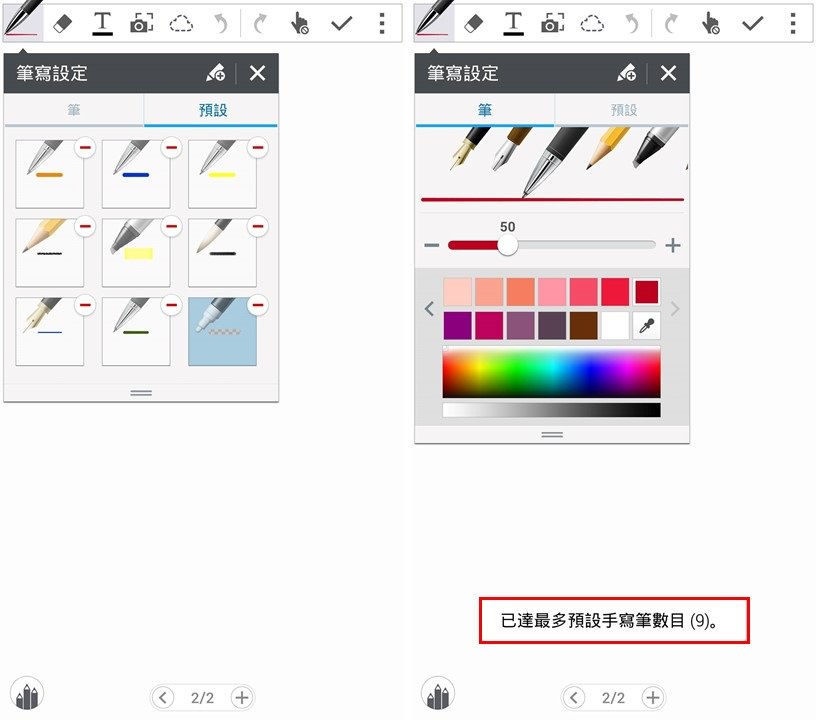
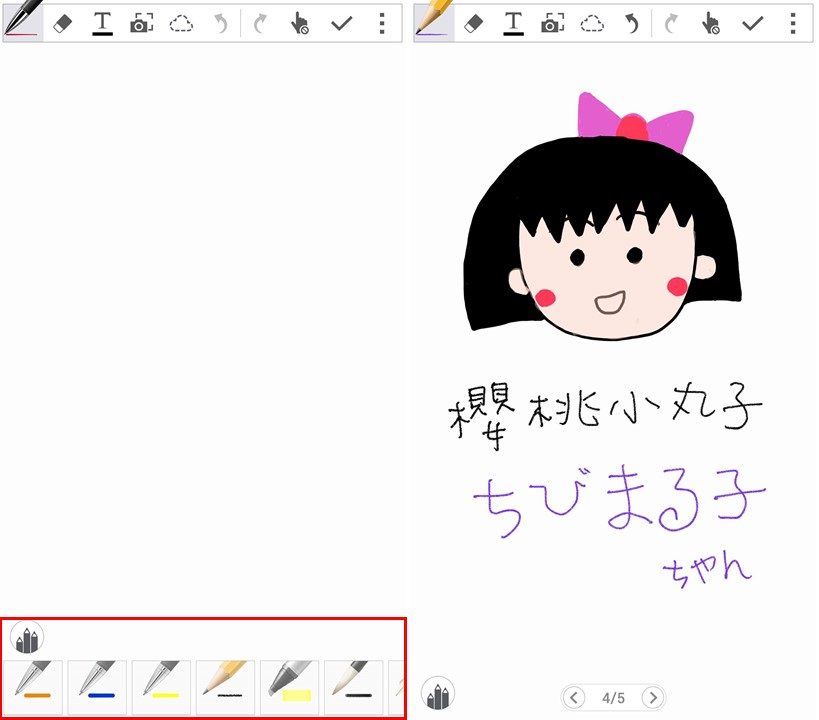
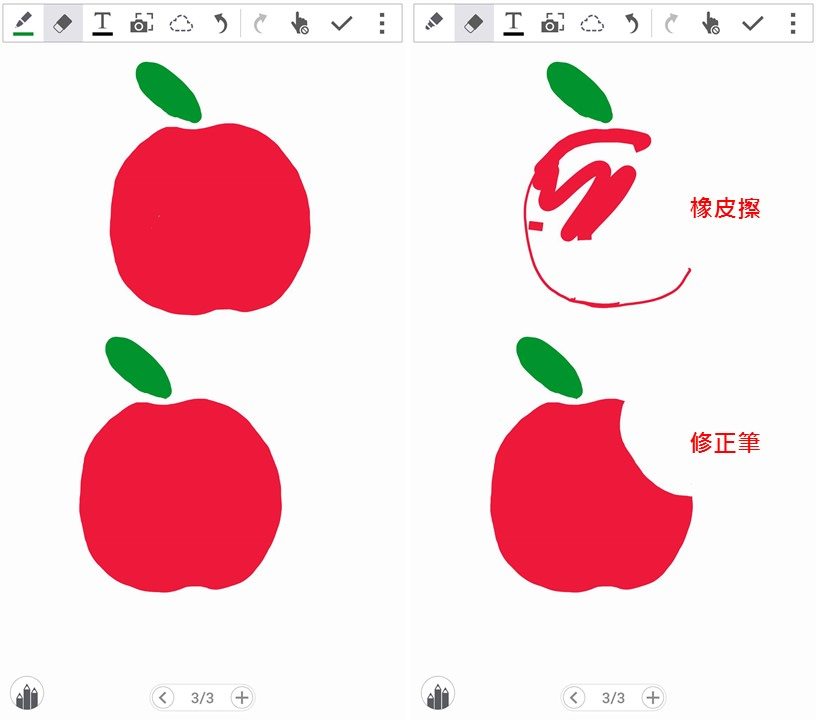

一般留言 (0)